
Windows XP의 출현 이후 Microsoft는 운영 체제에 ClearType이라는 기술을 도입했습니다. 모든 사용자가 LCD 화면을 통해 텍스트를 읽을 수 있도록 텍스트를 부드럽게합니다. 시력이나 글자 이해에 문제가 없습니다.
이 기술은 Windows 7부터 활성화 된 것처럼 보였지만 새로운 기능이 Windows 10에 통합되었습니다., 지금 보게 될 뉴스와 Windows 10에있는 텍스트를 더 잘 읽을 수 있도록 활성화하는 방법은 태블릿 또는 모바일과 같은 장치에도 있습니다.
ClearType은 Windows 10의보기에 맞게 조정됩니다.
ClearType을 개선하기 위해서는 ClearType의 성능을 향상시키는 일종의 마법사 인 Windows 10에 설치되어 제공되는 프로그램 인 ClearType Tuner 도구를 사용해야합니다. 따라서 시작 메뉴에서 ClearType 튜너 실행하려면 Enter를 누르십시오. 표시되는 첫 번째 창은 활성화 여부를 확인할 수있는 곳입니다.
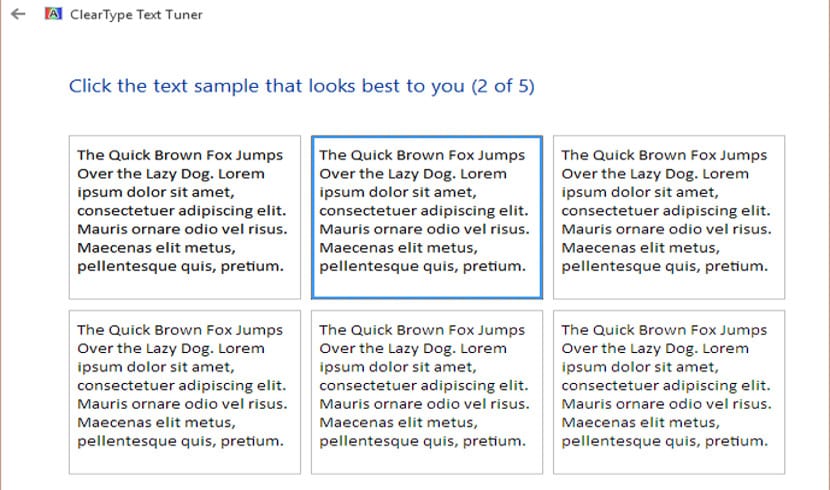
그렇지 않은 경우 활성화하는 것이 가장 좋습니다. 다음 (또는 다음)을 클릭하면 팀이 보유한 모니터가 나타나고 마지막에 화면에서 활성화할지 묻는 메시지가 표시됩니다. 옵션을 예라고 표시된 상태로두고 다음을 클릭합니다. 표시되는 화면에서 활성 모니터를 표시하고 다음을 누르고 일련의 샘플이 표시되기 시작합니다.. 총 XNUMX 개의 화면에 각각 XNUMX 개의 샘플이 있으며, 여기에서보기에 가장 적합한 화면을 선택합니다.
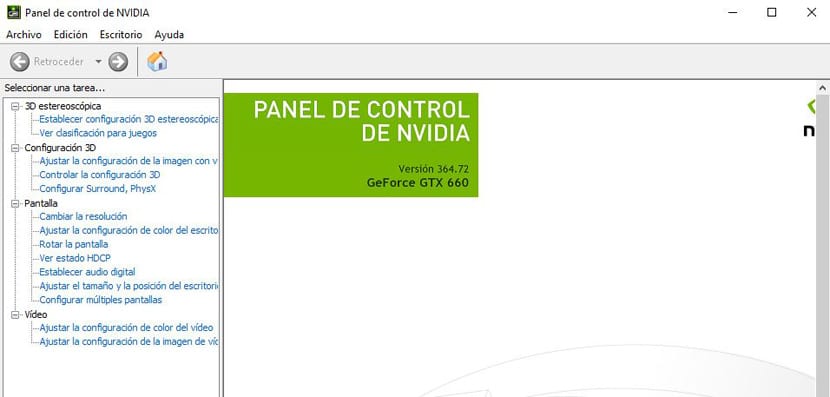
따라서, ClearType은 우리의 견해를 기반으로 개선되며 그 반대는 아닙니다. 이전 운영 체제에서 발생한 것처럼. 샘플이 통과되면 Windows 10이 화면에 구성을 적용하고 마지막 화면에서 알려줍니다. 해당 화면이 마법사로 완료되고 관련 변경 사항이 적용됩니다. 보시다시피 ClearType은 Windows 10에있을뿐만 아니라 개선되었습니다., Windows 10을 eReader로 사용하는 것이 데스크톱 컴퓨터보다 더 연속적인 태블릿과 같은 일부 장치의 필수 개선 사항입니다.